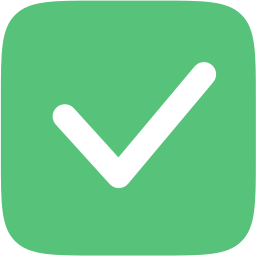Как пользоваться Midjourney
Видео гайд по работе в Миджорни можно посмотреть здесь:
Midjourney (Миджорни) – это мощный инструмент генерации изображений, преобразующий текстовые описания в впечатляющие визуальные работы. С помощью обычного текстового запроса (промпта) вы генерируете наборы из четырех изображений, которые впоследствии можно совершенствовать и видоизменять различными способами.
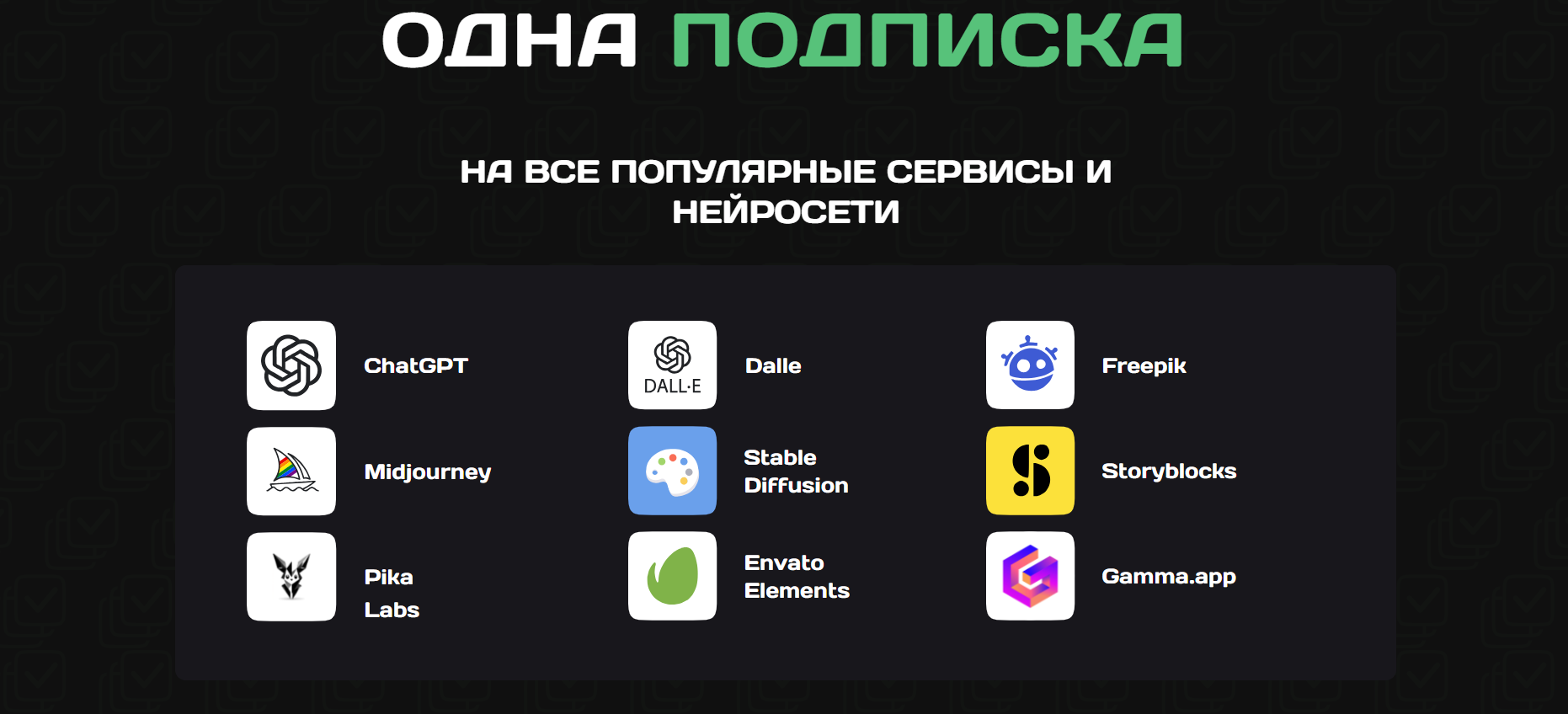
Для удобства взаимодействия с Миджорни мы разместили в панели управления все необходимые параметры. При этом возможность использования параметров непосредственно в поле подсказки сохраняется – вы можете вставлять уже готовые промпты с параметрами (кроме версии).
Где найти Midjourney в Одной Подписке
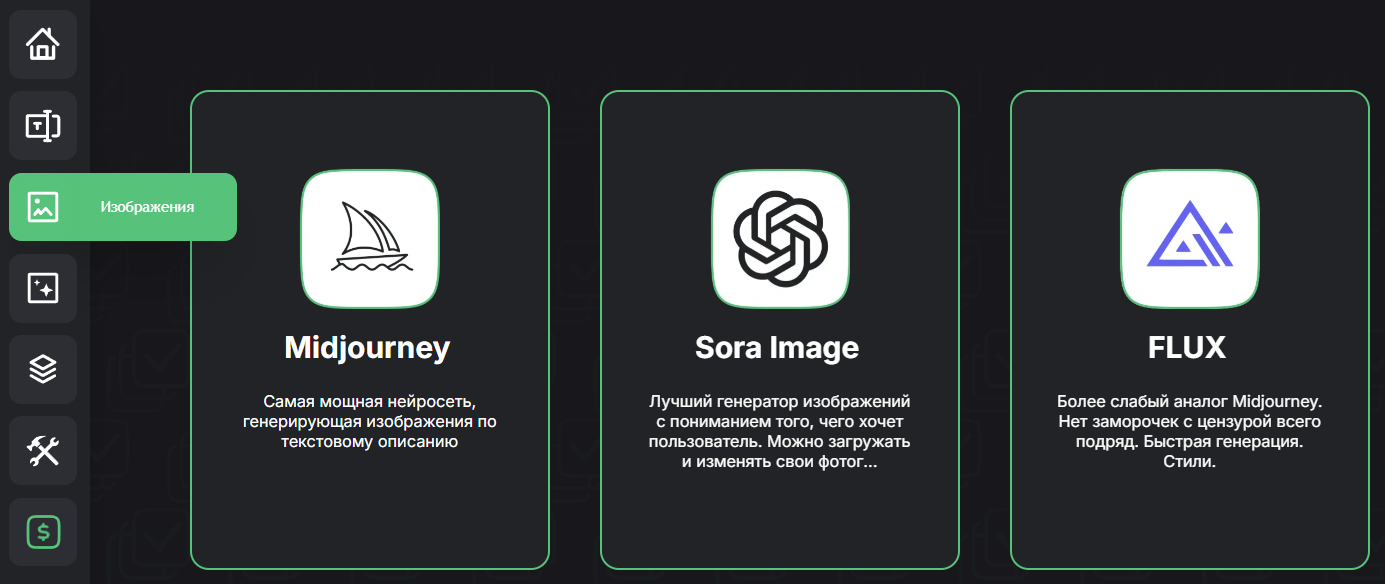
В меню слева выберите третью сверху кнопку “Изображения”. Откроются все доступные на данный момент в Одной Подписке инструменты для генерации изображений. Выбираем Midjourney.
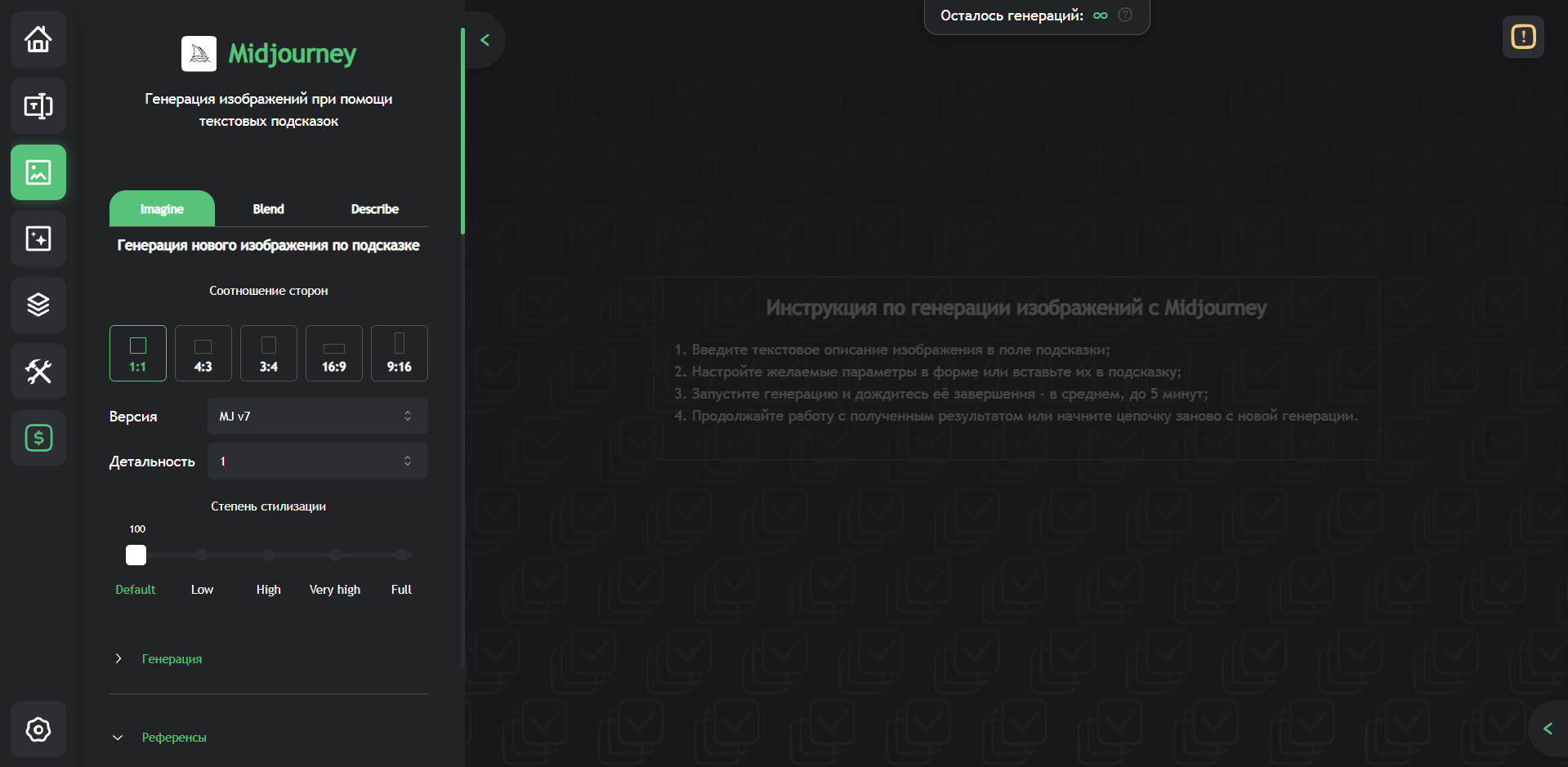
Внутри вы найдете Панель управления, чат и список чатов. Разные задачи удобнее выполнять в разных чатах. Чат можно переименовать для удобства и удалять ненужные.
Панель управления
Все настройки, которые ранее требовалось вводить в чате на сервере Discord, теперь вынесены в отдельную удобную панель управления.
Соотношение сторон (--ar #:#). Выберите соотношение сторон изображения. По умолчанию вы будете получать квадратные изображения (один к одному).
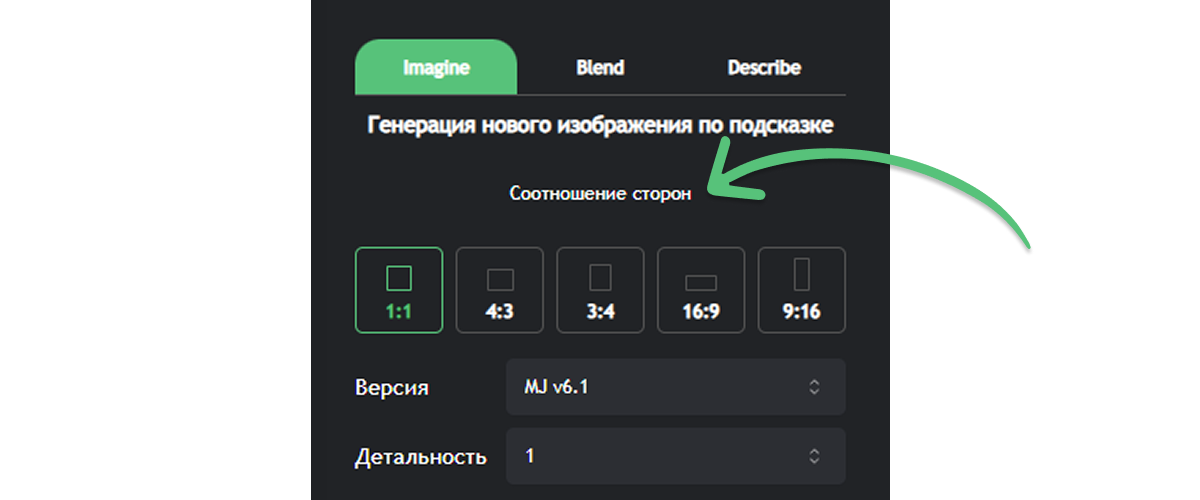
Этот параметр можно прописать вручную в конце подсказки, указав любое соотношение сторон, например --ar 16:4
a pixar-style still of an astronaut riding a banana through space; there are stars and nebulae behind. it looks amazing --ar 16:4 --v 6.1

Версия (--v #). Можно выбрать модель Midjourney. На данный момент самая новая — 7 версия, также доступны модели для генерации в стиле аниме - Niji.
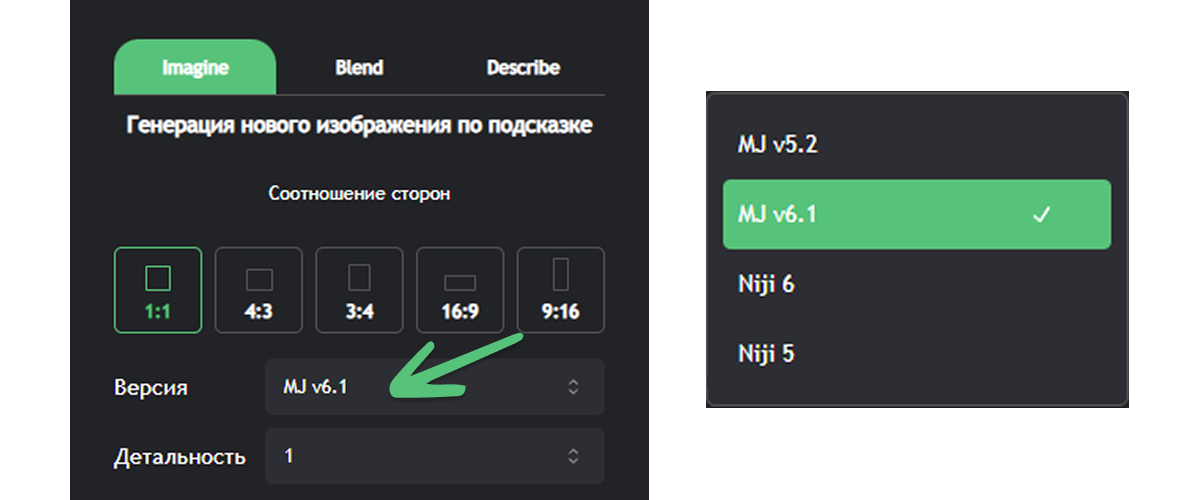
В чем разница между версиями? Вот немного "истории":
Про 5.2 версии и ниже говорить не стоит, их в Одной Подписке нет, да и сам Миджорни уже списал это старье в утиль, практически. Может кто видел в интернете мемы со странными упаковками и плакатами, у которых задний план был похож на шоу уродов? Вот это 5.2 и ниже версии в руках у желающих сильно сэкономить на дизайне.
Шестая версия Midjourney – эра глянца, бликов и неестественности. Картинки будто прошли через фильтры чрезмерности. Ну, справедливости ради, на тот момент именно это и нужно было потребителю. На фоне других нейросетей (и даже прошлых версий миджорни) это был прорыв.
В 6.1 попробовали исправить ошибки: генератор лучше понимает запросы, артефактов стало поменьше, но фон всё равно оставался второстепенным (мало проработанным), с деталями было слабовато, а ощущение искусственности никуда не делось. 6.1 сделала своим приоритетом портреты, но перестаралась и несколько "забила" на все остальное. На тот момент 7ка уже была в процессе обучения и нужно было срочно дать что-то новенькое.
Седьмая версия. Это действительно прорыв. Теперь фоны не пугают, детали на месте, реализм на высоте (порой даже слишком), генерации быстрее. Люди стали больше похожи на живых людей, а не отфотошопленных моделей. Единственное, с руками всё ещё проблемы... ну да этим все нейросети так или иначе страдают. Пять ровных пальцев на каждой руке это порой сложно для "бездушной машины".
Но 6 и 6.1 всё ещё в ходу, не думайте что им пора на свалку. Семерка хоть и хороша, но до сих пор в "альфе" - апскейл, вариации и некоторые другие функции все еще работают через 6.1, так что не стоит удивляться снижению детализации на каком-нибудь этапе доработки изображения.
Ну и последнее – Niji. Это про аниме стиль и яркие краски. Но и другие "рисованные" стили запросто выходят – тут от запроса зависит.
Какую модель в итоге выбрать? А просто попробуйте все :)
Серьезно! С опытом и насмотренностью на то, какие генерации выходят, вопрос в итоге отпадет сам.
Не самый очевидный, но совет: если что-то не получается в семерке, другие версии подкинут вариантов.
Вот немного примеров для сравнения:



Woman after a long workday, tired expression, no makeup, office background



Close-up of a brown leather jacket with fur collar



Small city bus stop in the evening rain, few people waiting



NIJI как он есть. С курткой это, кстати, самый удачный из примеров*
*Niji иногда может уходить в реализм. Причина – случайность, или запрос плохо подходит по критерии "аниме". Например в подсказке есть слова про реализм или что-то, что в аниме обычно не рисуют (например текстуры крупным планом). Аниме-бот попросту не нарисует то, чему не обучен.
Идем дальше... Мы тут про настройки вообще-то говорили.
Детальность (--q #). Данный параметр отвечает за то насколько детализированным и проработанным будет итоговое изображение. Для упрощенных рисунков можно выбрать минимальное качество, хотя разница может быть не всегда заметна глазу, особенно в более новых версиях. По умолчанию установлено значение один (максимальное).
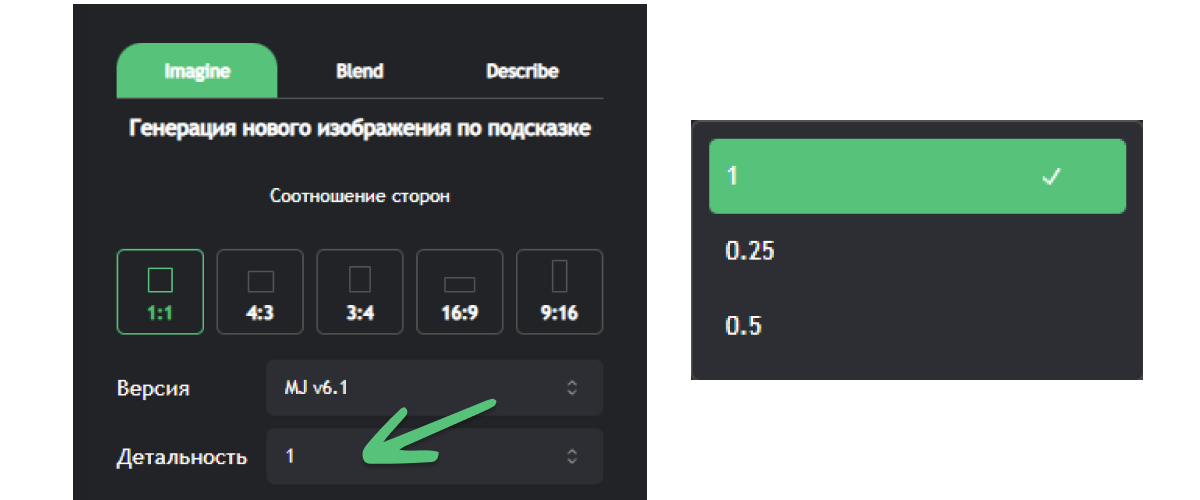
Степень стилизации (--stylize #). Чем выше степень стилизации, тем дальше Midjourney может отходить от конкретного запроса, добавляя художественные элементы. По умолчанию установлено 100 из 1000 (придерживается промпта и незначительно улучшает по своему усмотрению).
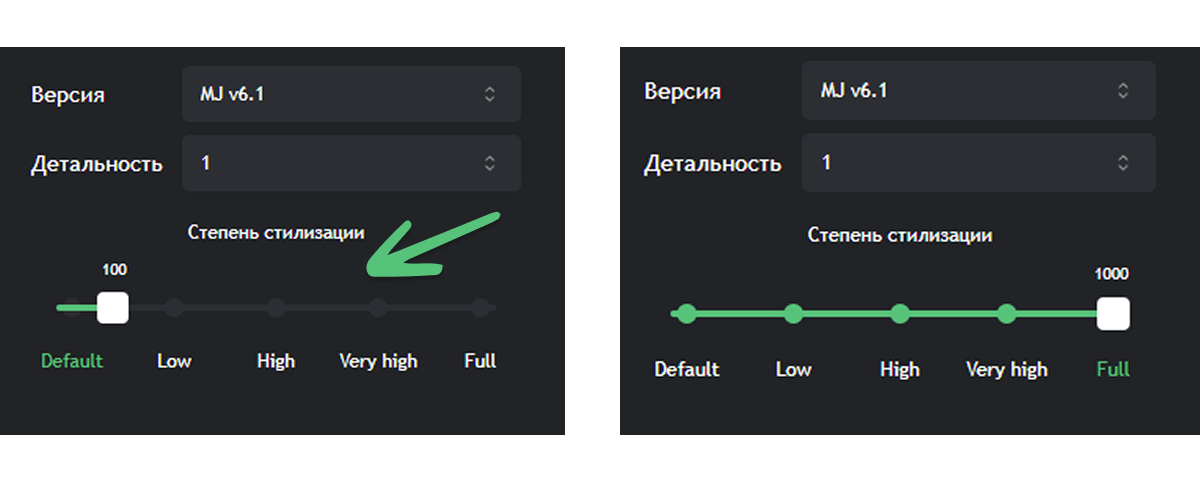

Раздел “Генерация”
Seed (--seed #). Установка конкретного значения "Seed" позволяет получать идентичные изображения при повторении одинаковых запросов. По умолчанию значение 0 - при генерации запроса выбирается случайный Seed. У каждого Seed свой стиль генерации, так как все они обучаются на разных пакетах изображений. Именно поэтому с одним и тем же промптом получаются разные пакеты изображений. Понравившийся Seed можно сохранить для создания похожих изображений в будущем. Где взять Seed готового изображения поговорим позже.
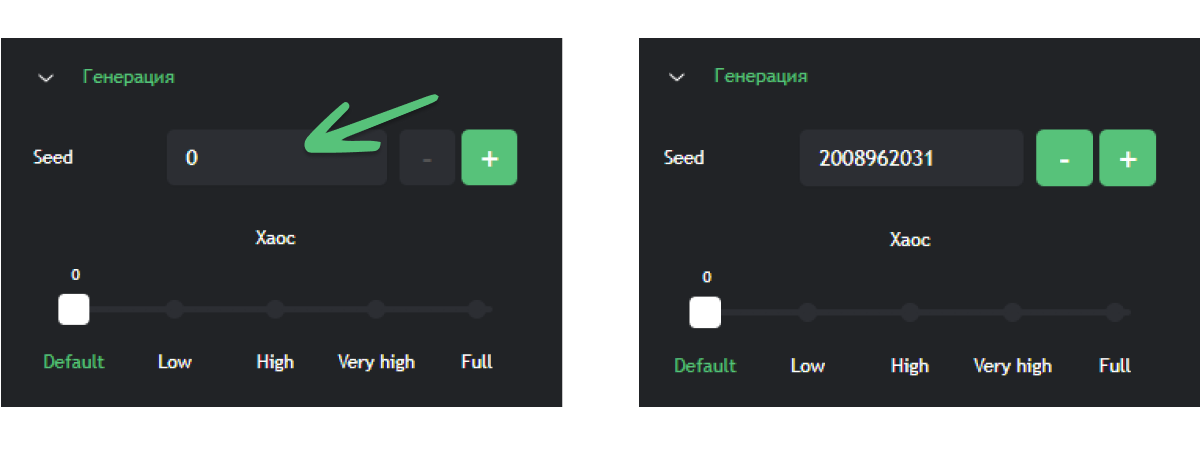
Хаос (--chaos #). Чем выше значение, тем разнообразнее (и необычнее) результаты. Минимальное значение приводит к похожим друг на друга изображениям в готовой генерации. Используйте для получения наиболее разных результатов в одной генерации.
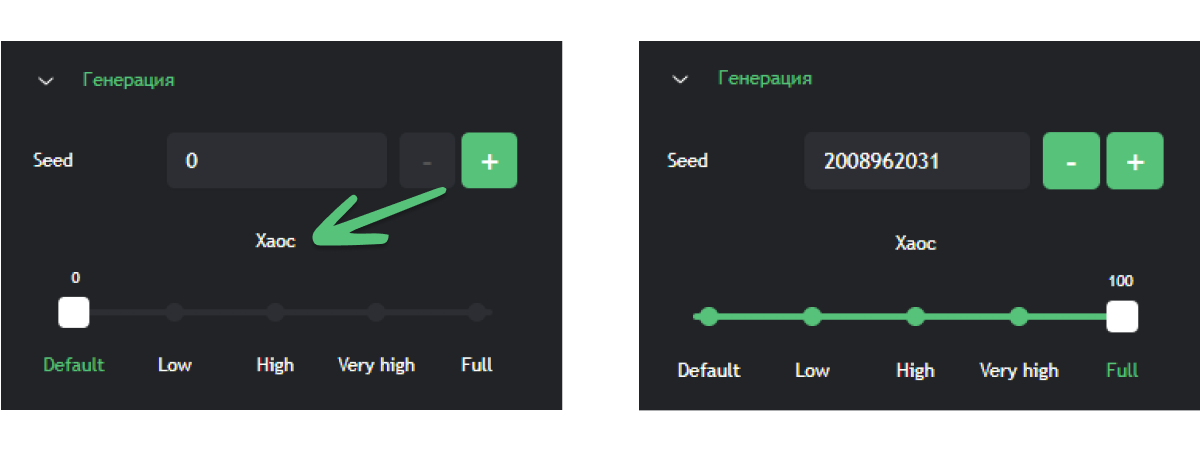

Остановка (--stop #). Этот параметр нужен для ускорения работы. Вы можете остановить генерацию на 50%, чтобы быстрее оценить промежуточный результат по вырисовывающимся пятнам. Чтобы продолжить генерацию тех же изображений понадобится Seed, что может быть не всегда удобно, поэтому на практике данная настройка используется редко. Отсутствует в 7 версии.



Странность (--weird #). Влияет на необычность изображений в буквальном смысле. Полученные результаты могут быть весьма неожиданными и даже психоделическими. Можно использовать для поиска идей и вдохновения, и для нестандартных промптов (генерация вещей, которые не удаются при обычном промпте).
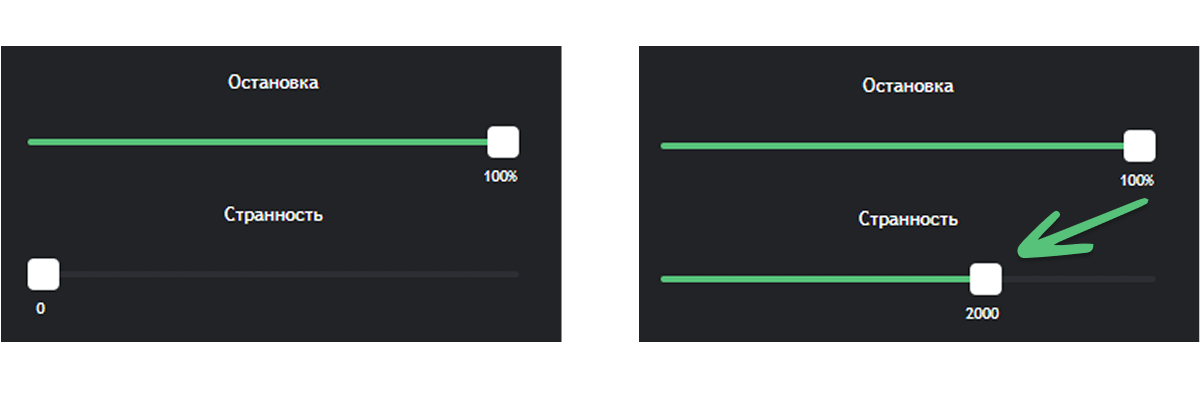

Раздел “Разное”
Tile (--tile). Используется для создания бесшовных картинок-паттернов. Примером такого изображения может послужить рисунок на обоях, когда при стыковке нескольких таких изображений естественным образом продолжается узор. Обычно применяется для создания оберточной бумаги, фона для сайта или рабочего стола, рисунка для текстильных изделий.
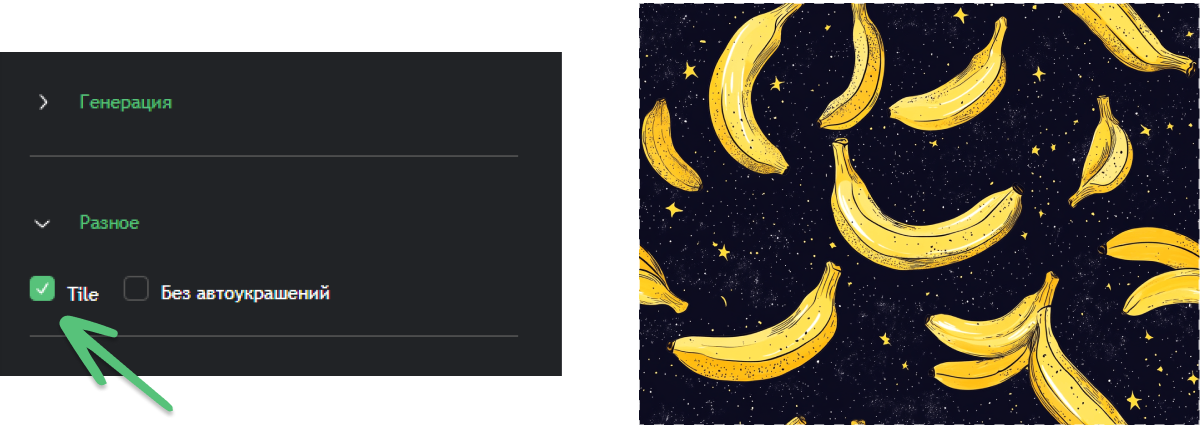

Без автоукрашений. Когда галочка установлена, Миджорни не может художественно улучшать ваш запрос, что приведет к более точному совпадению при запросе определенных стилей.
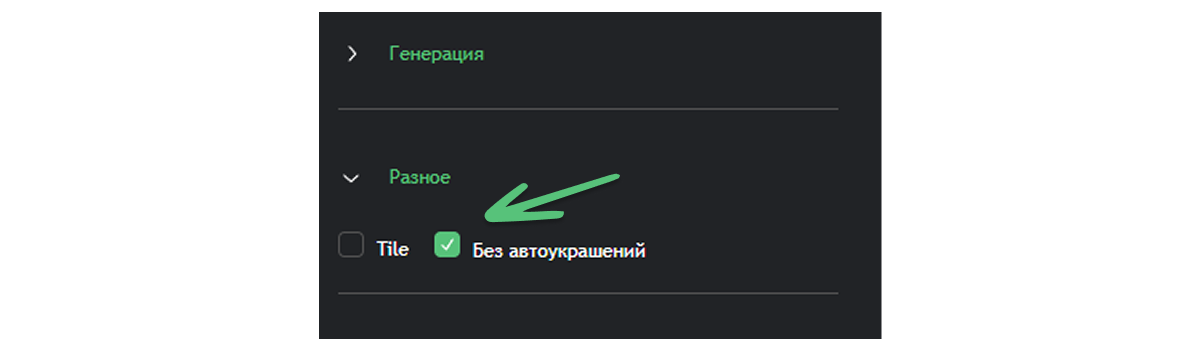
Раздел “Референсы”
Этот раздел доступен только при выборе моделей 7, 6.1 и 6, поскольку в более ранних версиях Midjourney данный функционал не был предусмотрен.
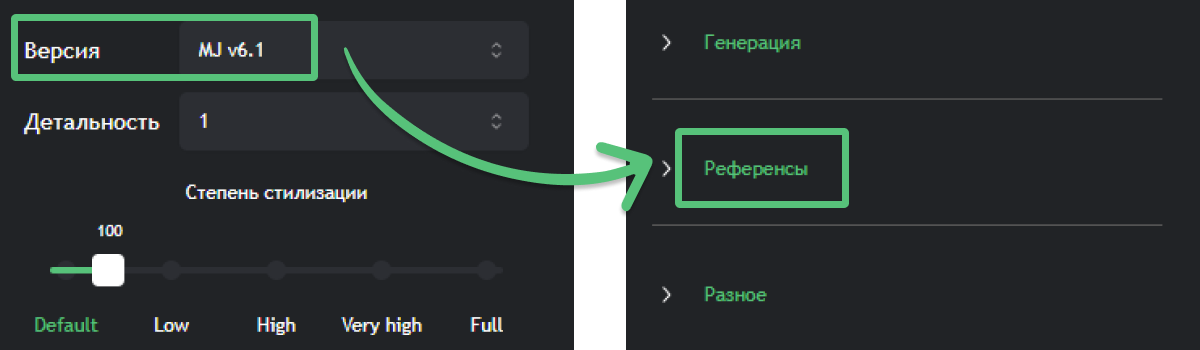
Референс на стиль (--sref #). Если вам понравилось какое-то изображение и вы желаете создать нечто подобное по настроению, цвету, текстурам – используйте это изображение в качестве референса для копирования его стиля. Это позволит вам воспроизвести понравившуюся эстетику в своих работах.
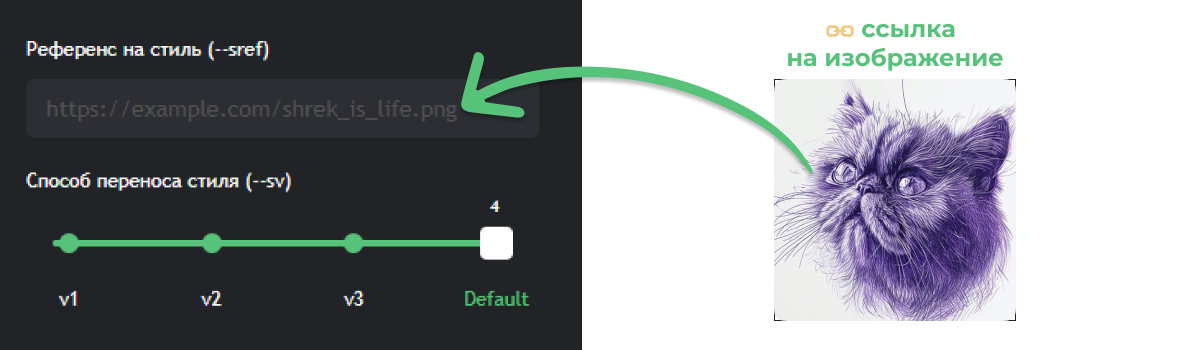
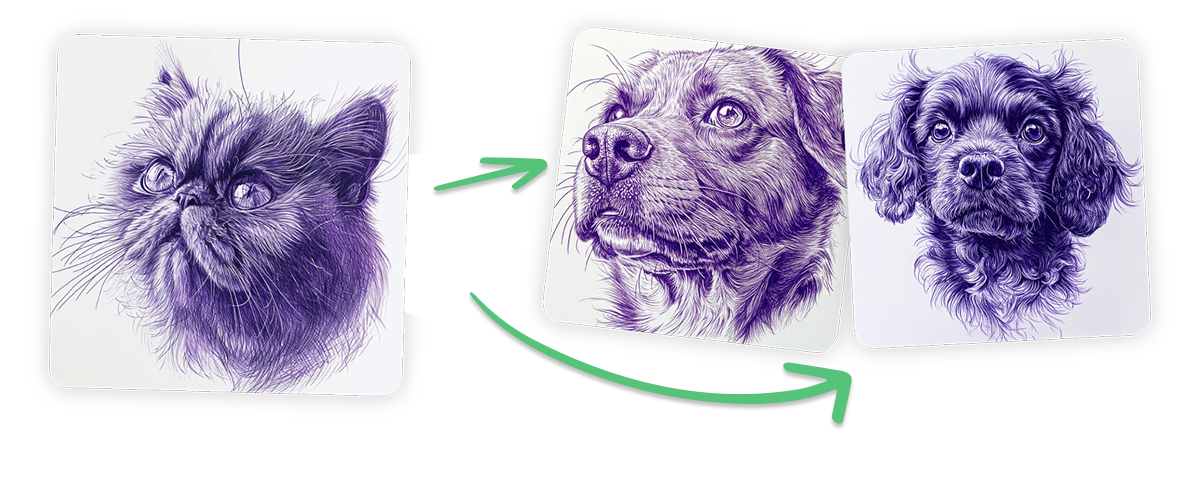
Способ переноса стиля (--sv #) Выбор версии для переноса стиля. Различные версии отличаются точностью копирования стиля. По умолчанию установлена самая последняя версия, обеспечивающая наилучший результат.
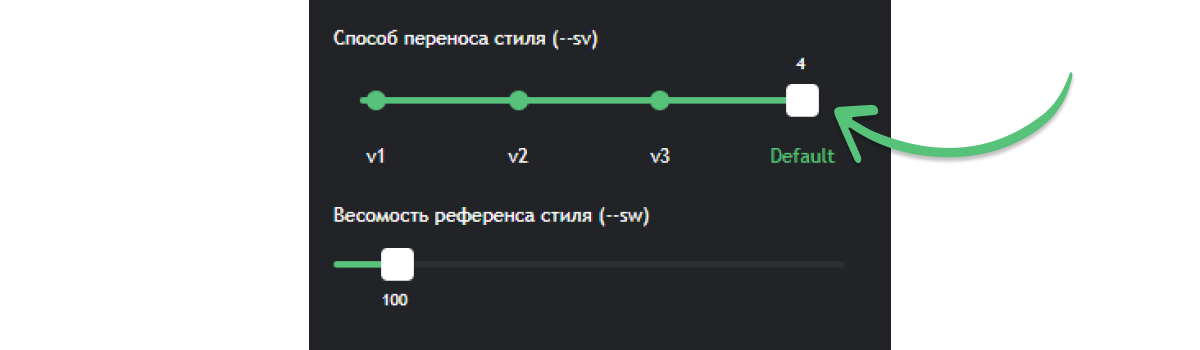
Весомость референса стиля (--sw #). Параметр веса стиля позволяет регулировать интенсивность стилизации. Он принимает значения от 0 до 1000, где 100 - значение по умолчанию. Чем выше значение, тем больше цветов и элементов стиля копируется из исходного изображения.
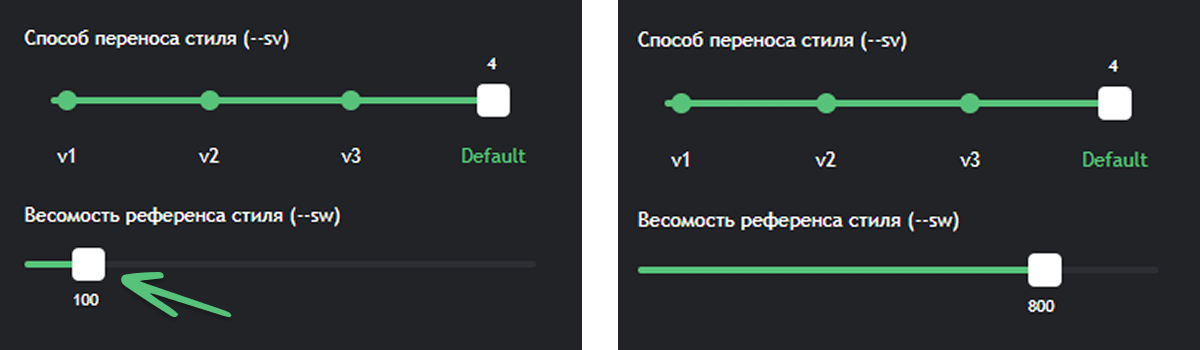
Референс на персонажа (--cref #). Изображения можно использовать как ссылки на персонажей, позволяя создавать изображения того же персонажа в разных ситуациях. Это помогает сохранять внешность и характерные черты персонажа при генерации его в разном окружении и ситуациях. (работает только в 6 и 6.1 версиях миджорни).
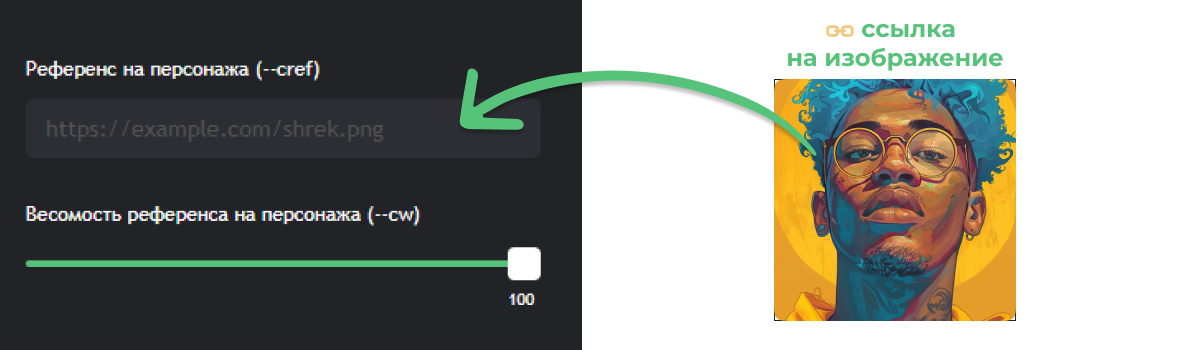
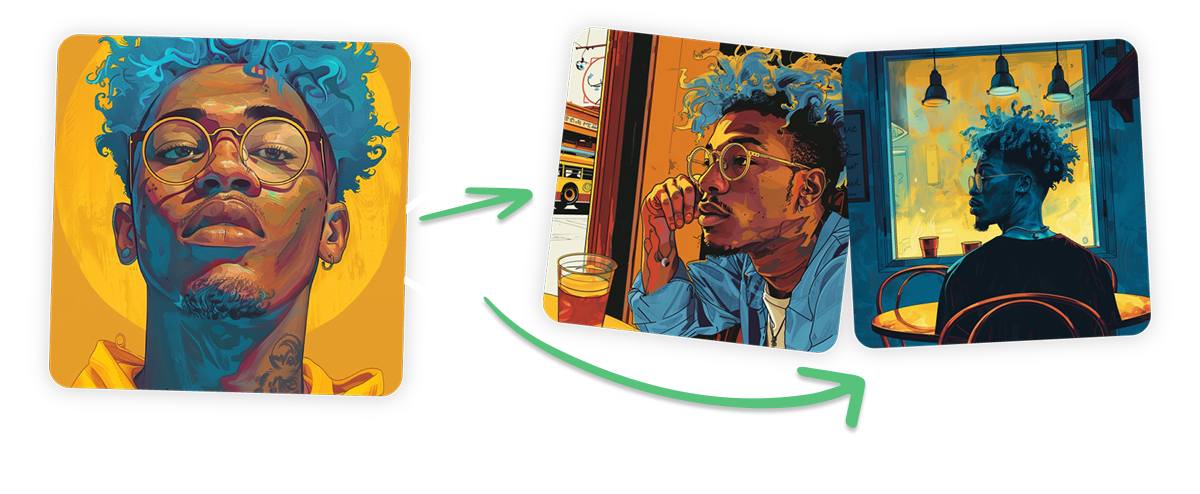
Весомость референса на персонажа (--cw #). Параметр веса персонажа, принимающий значения от 0 до 100, определяет силу характеристик: 0 фокусируется исключительно на лице, увеличение значения постепенно включает волосы, одежду и позу, а 100 (значение по умолчанию) учитывает все аспекты персонажа. Учитывайте это при настройке. (работает только в 6 и 6.1 версиях миджорни)
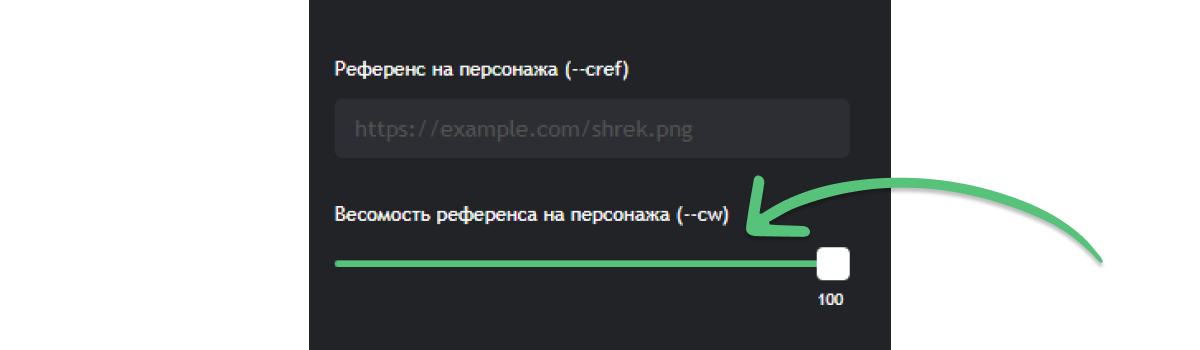
Omni Reference (--oref #) и его вес (--ow #). Использование Omni Reference позволяет вам помещать персонажей, объекты, транспортные средства или нечеловеческих существ из эталонного изображения в ваши генерации.
Принцип работы схож с референсом на персонажа, но тут важно описывать в подсказке то, что есть на референсе и должно появиться в генерации. Без описания референс не будет применен. Вес можно настроить от 0 до 1000, 100 по умолчанию.
Инструмент новый, результаты могут быть порой неожиданными.
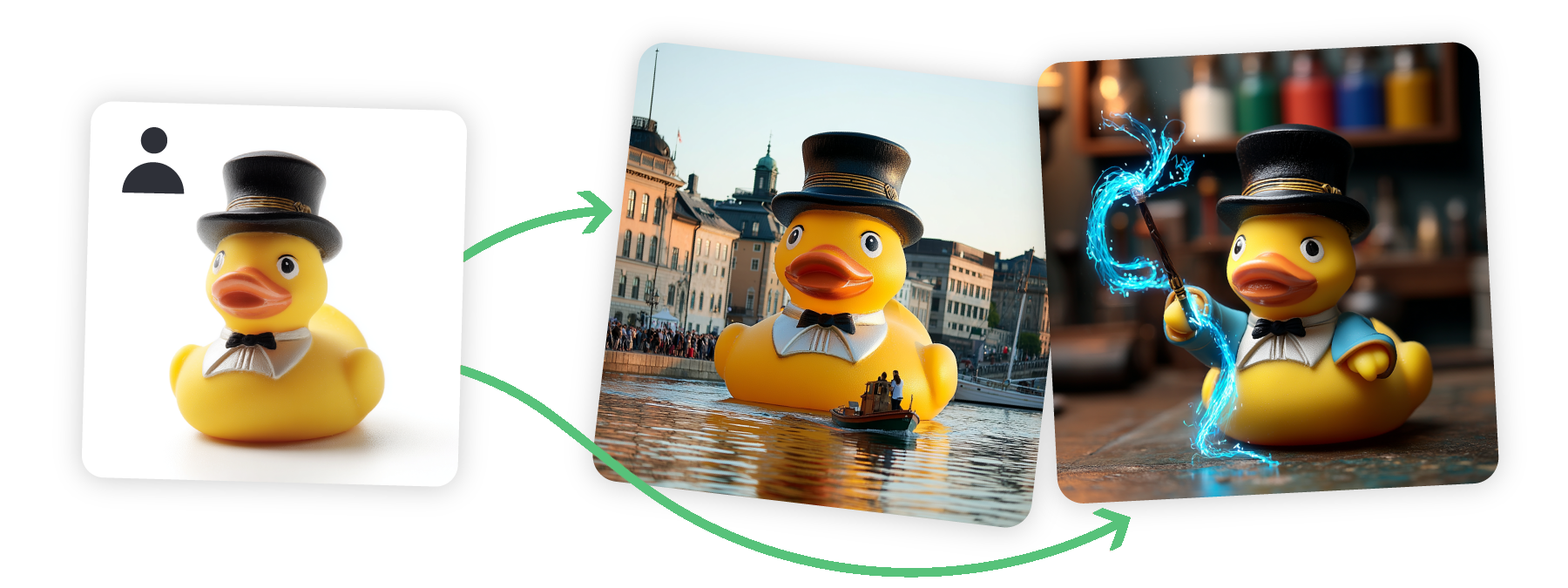
Советы для лучшей работы:
- Чем точнее описано в подсказке то, что брать с референса, тем лучше результат.
- Для внешности персонажа без лишнего --ow 50–130.
- Для нейрофотосессий с сохранением одежды и если сходства не достаточно — повышай --ow до 400.
- --ow 1000 воспроизведет всё, включая фон и стиль.
- Можно комбинировать с хаосом, стилем, странностью, но аккуратно подбирать баланс веса, так как параметры могут конкурировать.
- Имейте в виду, что сложные детали, такие как определенные веснушки или логотипы на одежде, могут не полностью соответствовать референсу.
Omni reference не совместим с такими инcтрументами как vary region, pan (расширение в разные стороны) и zoom. При попытке их использования возникнет ошибка, так как эти функции работают через 6.1 версию Midjourney.
Помните, что Миджорни не обучаемая модель и генерирует похожие на референс изображения, а не точную копию. Поэтому не все из итоговых результатов могут на 100% соответствовать ожиданиям.
- Для загрузки референсов используются прямые ссылки на изображения (.png или .jpg в конце ссылки, иначе Midjourney не сможет ее обработать).
- Перед использованием изображение необходимо загрузить на сервис, предоставляющий прямые ссылки, например, PostImages.
Процесс генерации изображений
После настройки параметров в панели управления, вы можете приступить к созданию изображений.
- Ввод промпта: Наберите в окне подсказки текст описывающий желаемое изображение. В негативную подсказку выпишите через запятую все что НЕ должно быть изображено.
- Применение параметров: Вы можете добавить параметры для настройки изображения, такие как соотношение сторон (
--ar), стилизацию (--stylize) и другие. Как настроить в меню так и прописав вручную. - Ожидание результата: После нажатия кнопки "Вообразить", Midjourney сгенерирует четыре варианта изображения.
- Выбор и доработка: Выберите понравившийся вариант и при необходимости создайте его вариации или увеличьте разрешение, нажав на кнопки V1-V4 и U1-U4, где номер соответствует выбранному изображению (нумерация слева направо, сверху вниз).
В сервисе «Одна Подписка» нет необходимости увеличивать изображения, если дальнейшая доработка не требуется. Просто сохраняйте понравившийся результат – представленные изображения уже увеличены.
Если после нажатия кнопки "Вообразить" вы столкнулись с ошибкой, советуем к изучению нашу статью, где собрали список возможных ошибок и как их исправить:
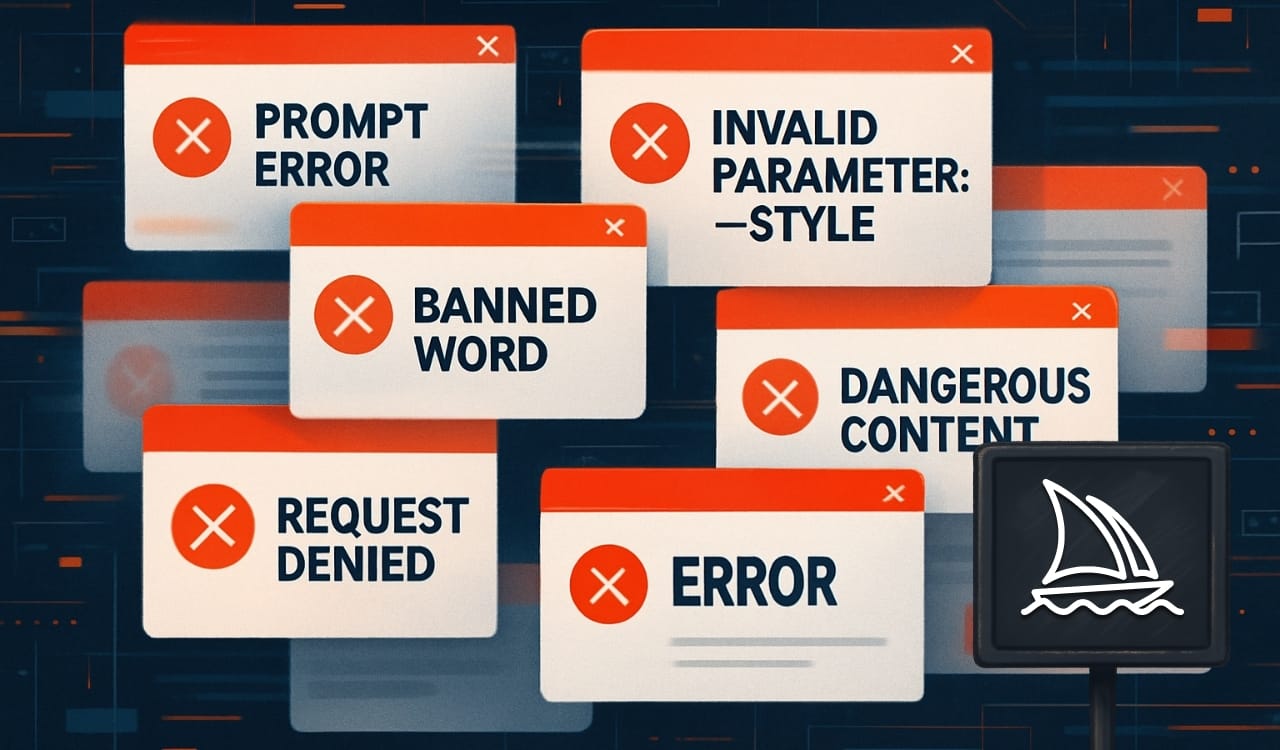
Окно генерации и его возможности
Сгенерированные изображения отображаются в виде сетки из четырех вариантов.
Кнопки управления:
- U1–U4: Увеличение соответствующего изображения.
- V1–V4: Создание вариаций на основе выбранного изображения.
- 🔄: Повторная генерация с тем же промптом.

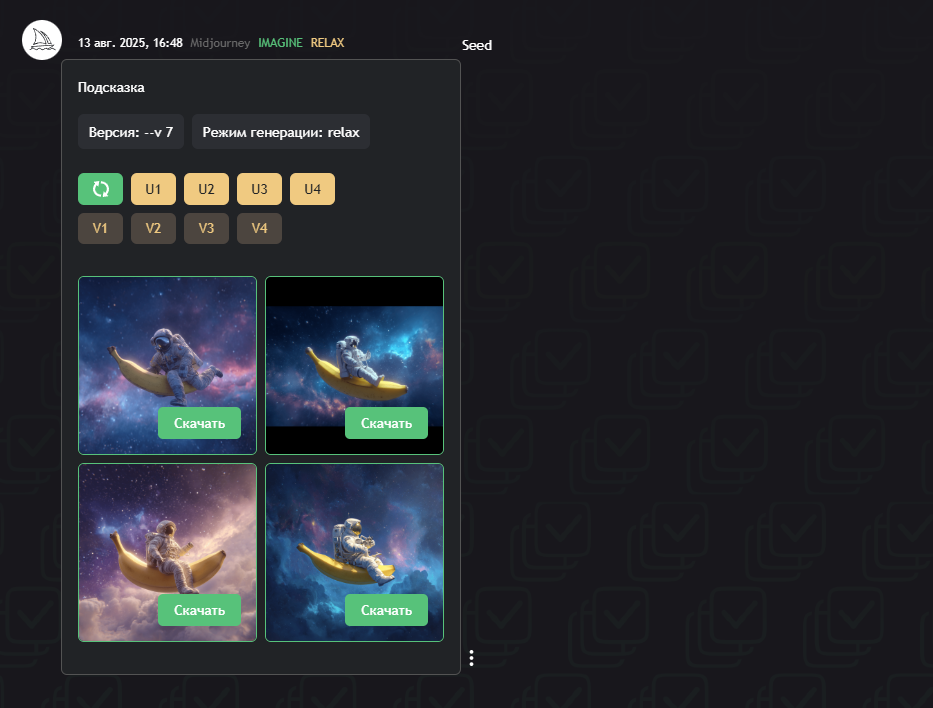
Окно доработки
После выбора одного из изображений (U1-U4), Midjourney предоставляет расширенное окно редактирования с дополнительными кнопками и функциями. Здесь вы можете настроить масштаб, добавить вариации или даже перегенерировать части изображения.
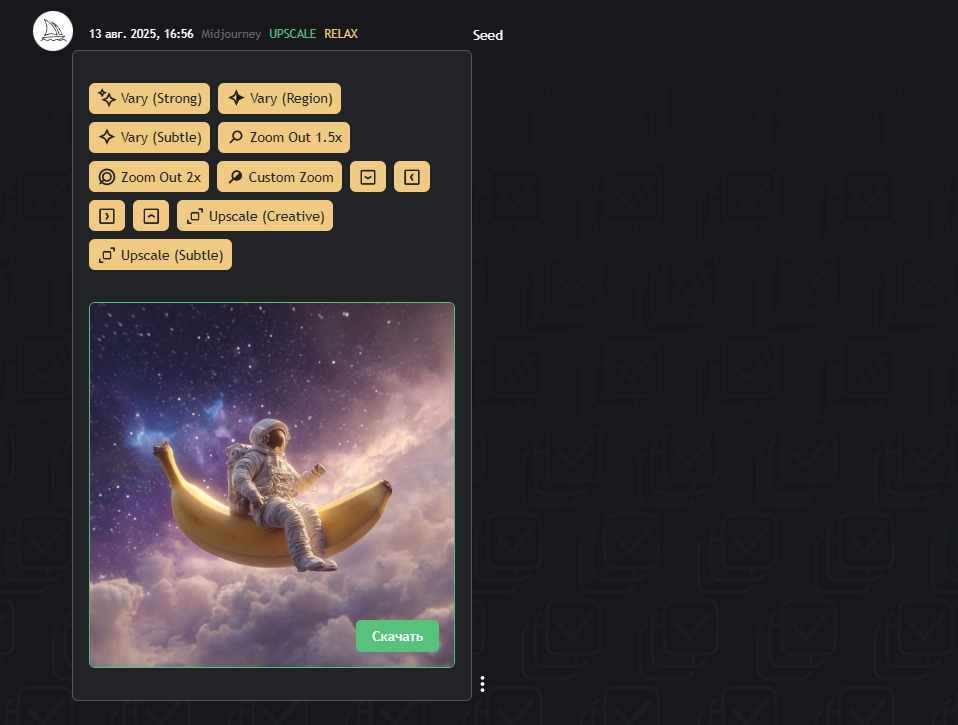
🔁 Вариации (Vary)
- Vary (Strong) – создаёт новое изображение с тем же смыслом, но более смелыми изменениями.
- Vary (Region) – даёт возможность выбрать область на изображении и изменить только её. Работает как "точечная замена" фрагмента.
- Vary (Subtle) – создаёт похожую версию изображения с минимальными изменениями, отлично подходит для лёгкой доработки.
🔍 Масштаб и кадрирование
- Zoom Out 1.5x / 2x – отдаление камеры с добавлением новых деталей по краям изображения.
- Custom Zoom – задаёт индивидуальный уровень зума и позиционирования.
- Pan (стрелки) – позволяет «сдвинуть» изображение в любом направлении, чтобы сгенерировать продолжение сцены. Очень удобно для создания панорам или длинных вертикальных кадров.
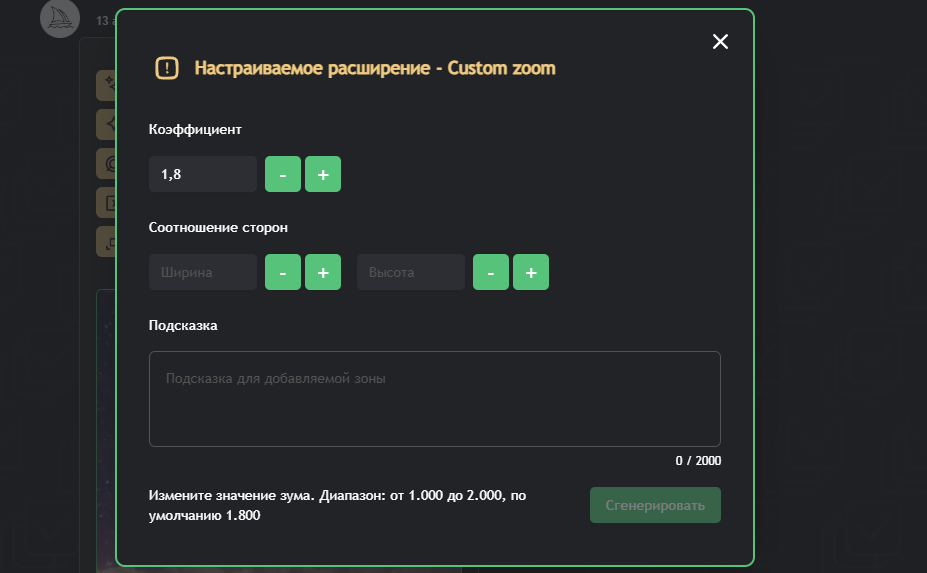



Начальное изображение, Zoom 1.5x и Pan вправо.
🎨 Апскейлы
- Upscale (Subtle) – увеличивает изображение без значительной переработки. Полезно, если вас всё устраивает.
- Upscale (Creative) – увеличивает с лёгкой стилизацией и добавлением новых деталей, может немного изменить детали на свое усмотрение.
Советы по работе с доработками
- Используйте Vary (Subtle), если нравится идея, но хочется чуть другой цвет, форму или позу.
- Применяйте Pan и Zoom для создания полноценных композиций: например, пейзаж можно «развернуть» в три стороны и превратить в баннер. А также сделать серию снимков с постепенным отдалением или приближением (если составить их затем в обратном порядке).
- Не бойтесь Creative апскейла – он может открыть неожиданные и интересные детали, а также лучше прорабатывает детализацию текстур. Но могут измениться черты лица, например.
- Апскейл в Миджорни ограничен изображениями в 2k, поэтому если вам необходим бОльший размер изображения – тут понадобятся сторонние апскейлеры.
- Если выделена слишком маленькая область в vary region, изменений может не произойти. Не самый послушный инструмент.